はじめに
今回プレミアムレビューにてINTEL SSD 540sシリーズをレビューさせて頂くことになりました。
テーマはノートPC HP ProBook 4230sでのSSDの換装です。
換装するノートPC HP ProBook 4230sは2012年に購入したものです。
CPUはSandy Bridge世代のCore i5 2520Mですが、
私の用途では問題無い処理速度で、現在もバリバリ愛用中です。
現在ストレージはSamsung SSD830シリーズの256GBを使っていますが、
容量が足らなくなってきていたので480GBのインテル SSD540sへの換装がとても楽しみです。
換装の手順はザックリと以下の通りです。
①SSDをクローンする
②SSDをPCに入れ替える
SSDをクローン
まずは①SSDのクローンから。
外付けHDDケースに入れて、PCとUSB接続して、
フリーソフトEaseus Todo Backup Free v9.2.0.0を使ってクローンします。
外付けHDDケースはUSB3.0、SATA3対応のNOVAC 2.5″SATA はいーるKIT USB3.0 BASIC。
まず、インテルSSD540sを外付けHDDケースに入れてPCとUSB接続しますが、
このままだとクローンソフトEaseUS Todo BackupはSSDを認識しません。
認識させるために、USB接続したINTEL SSD540sをフォーマットする必要があります。
コントロールパネルから
>システムとセキュリティ
>ハードディスク パーティションの作成とフォーマットを選択。
そして、新しいシンプルボリュームを選びウィザードに従って
未フォーマットのインテルSSD 540sをフォーマットします。
フォーマットが完了しました。
これでクローンソフトEaseUS Todo Backupから認識されるようになりました。
EaseUS Todo Backupを起動します。
クローンをクリック。
ソース(クローン元)にハードディスク0を選び次へ。
ターゲット(クローン先)にハードディスク1を選び次へ。
SSDに最適化のチェックも忘れずに。
そして実行します。
だいたい200GB分のクローンで90分くらいかかりました。
SSDをPCに入れ替え
SSDのクローン化が完成しました。次はインテルSSD 540sをPCへ入れ替えます。
HP ProBook 4230sはドライバー無しで内部にアクセスできます。
裏面のロックを外します。1回目のロックでバッテリーが外れ、
さらにツマミをよせると、裏ブタが外れる仕組みになっています。
裏ブタを外したところ。入れ替えるストレージは左側にあります。
マウンタがネジ4本で止まっています。
ネジ4本を外し、マウンタを引き上げます。
画像は現在搭載していたSamsung SSD830です。
SSDからSATAケーブルを外します。
マウンタにINTEL SSD 540sを装着します。マウンタとSSDは横から4本のネジで止まっています。
入れ替えも完了して、いざ電源オン。
全く問題無く起動できました。
ベンチマークなど
では最後にCrystalDiskMarkでベンチをとってみました。
バージョンが3.0.2ですのでご注意を。
INTEL SSD 540s
換装前のSSD Samsung 830のベンチ。
今回はSSDからSSDの換装だったので
体感的にはそれほど速くなったわけではありませんが、
新しいのと容量に余裕があるのはとてもうれしいですね。




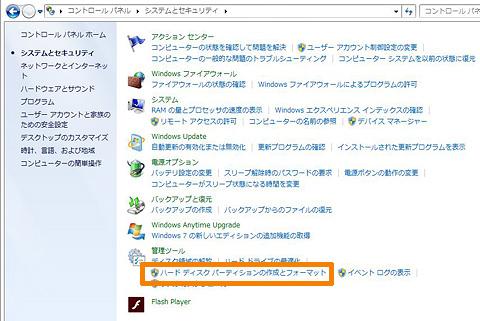
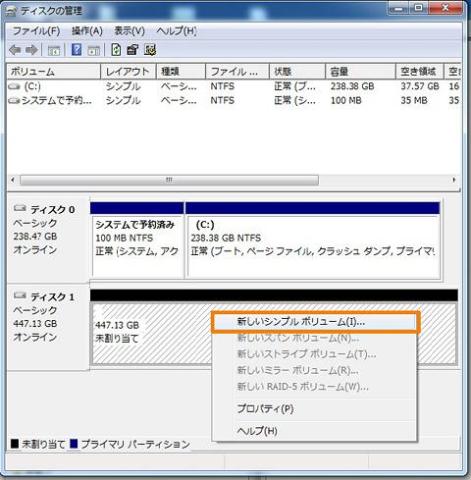
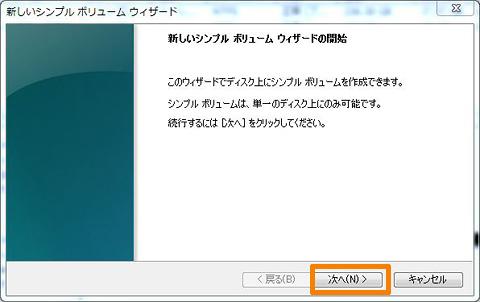
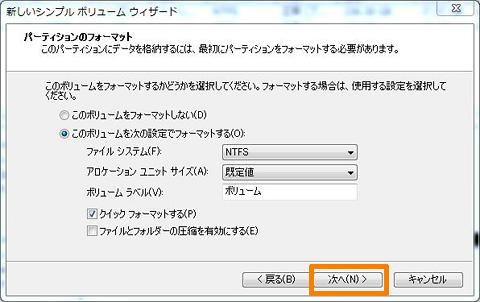
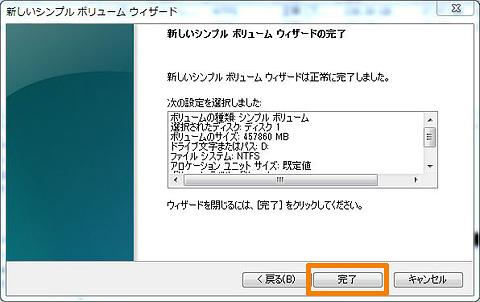

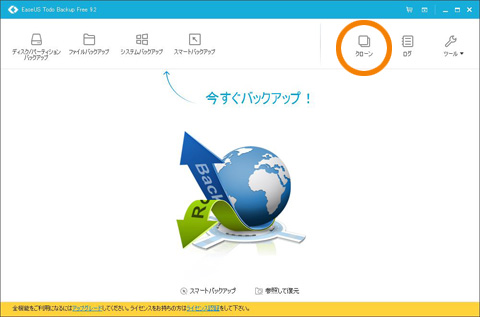
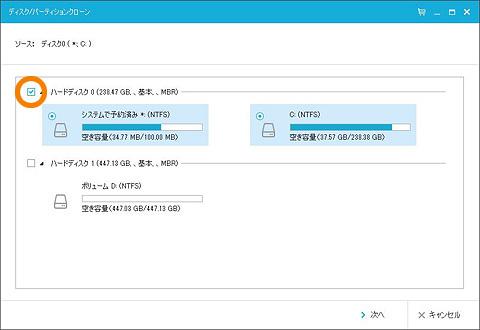
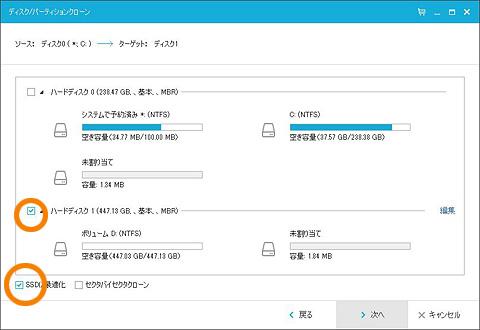
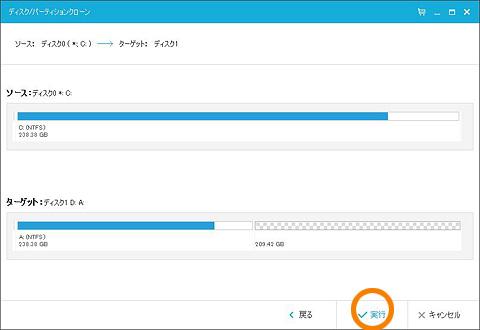








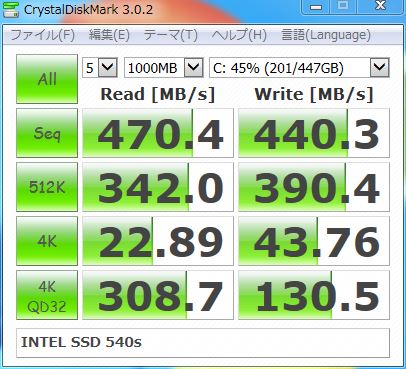
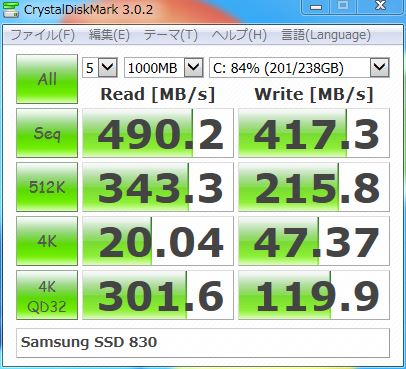

EaseUS_Japanさん
2017/03/22
御サイト上で弊社の製品をご紹介頂きありがとうございました。
ちょっとお願いしたいことがございますが、記事中にEaseUS Todo Backupを日本語公式ページをご挿入頂けませんでしょうか。
http://jp.easeus.com/backup-software/free.html
お手数をお掛けまして、すみません。
どうぞよろしくお願い致します。